

Falls sich das Kontrollkästchen zur Aktivierung dieser Funktion nicht aktivieren lässt, wurde das Material, das Sie für diesen Auftrag verwendet haben, nicht für den Druckmodus "Qualität – Layer" konfiguriert. Erstellen oder bearbeiten Sie das Material im Material-Manager so, dass es Spot-Tinte unterstützt, bevor Sie den Auftrag in Preflight öffnen (oder laden Sie ein Materialmodell für weiße Tinte von der Website herunter).
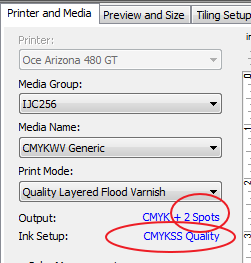 ONYX-Profil mit Spot-Kanälen
ONYX-Profil mit Spot-Kanälen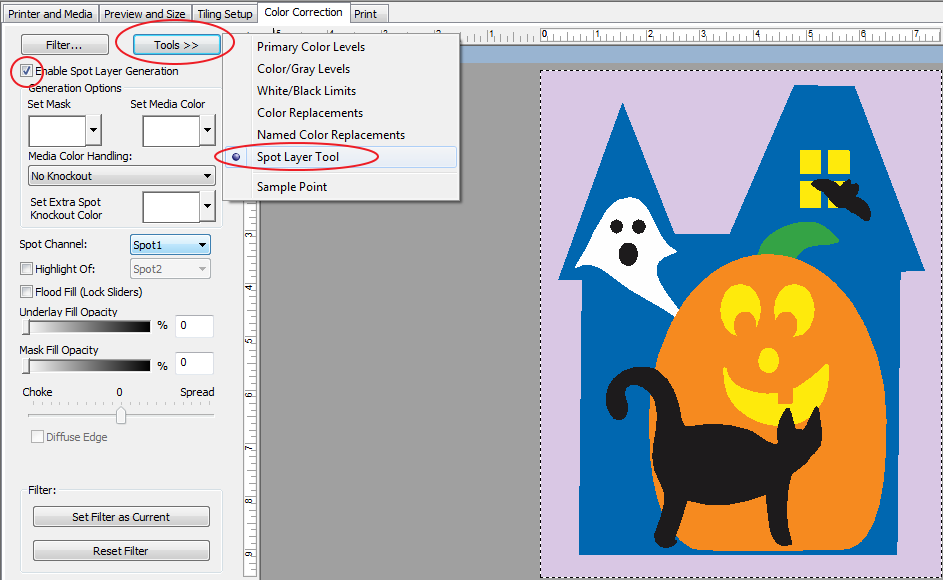 Spot-Layer-Werkzeug auswählen
Spot-Layer-Werkzeug auswählen 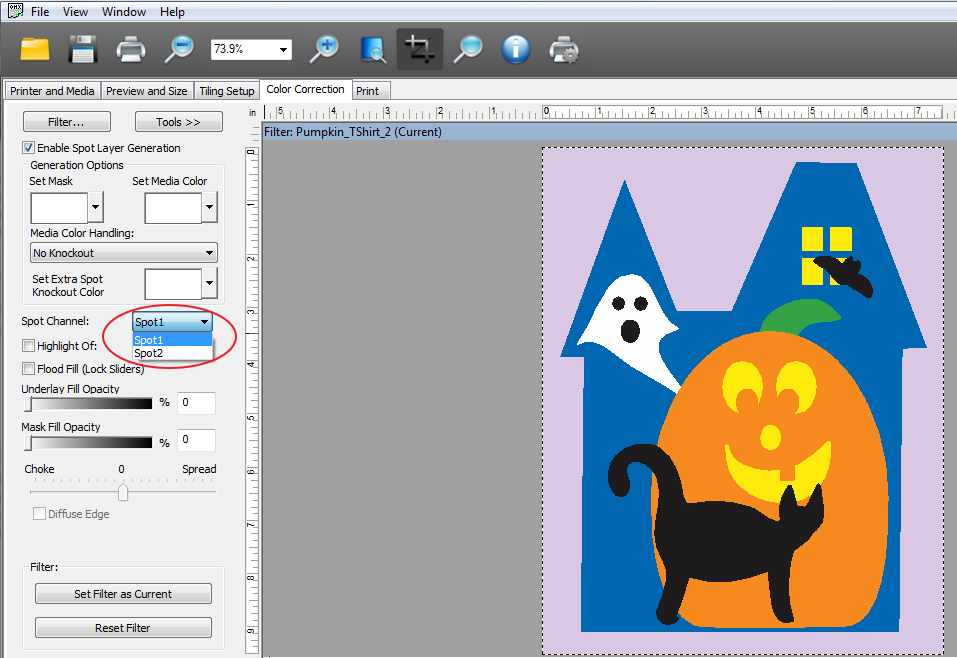 Auswahl des Spot-Kanals
Auswahl des Spot-Kanals